6 načina za reprodukciju YouTubea u pozadini
Miscelanea / / November 28, 2021
Naziv YouTube jedva da zahtijeva ikakvo predstavljanje. To je najvrednija platforma za video streaming na svijetu. Gotovo da ne postoji tema na svijetu za koju nećete pronaći video na YouTubeu. Zapravo, toliko je popularan i naširoko korišten da je često korištena fraza "pokušajte potražiti YouTube video za to". Počevši od djece do starih ljudi, svi koriste YouTube jer ima sadržaj koji se može povezati sa svima.
YouTube ima najveću biblioteku glazbenih spotova. Koliko god pjesma bila stara ili nejasna, naći ćete je na YouTubeu. Kao rezultat toga, mnogi se ljudi radije obraćaju YouTubeu za svoje glazbene potrebe. Međutim, glavni nedostatak je to što morate uvijek držati aplikaciju otvorenom da biste reproducirali video ili pjesmu. Videozapis nije moguće nastaviti ako je aplikacija minimizirana ili gurnuta u pozadinu. Nećete se moći prebaciti na drugu aplikaciju ili se vratiti na početni zaslon tijekom reprodukcije videozapisa. Korisnici su dugo tražili ovu značajku, ali ne postoji izravan način za to. Stoga ćemo u ovom članku raspravljati o nekim zaobilaznim rješenjima i hakovima koje možete pokušati reproducirati YouTube u pozadini.

Sadržaj
- 6 načina za reprodukciju YouTubea u pozadini
- 1. Platite Premium
- 2. Koristite web-mjesto za stolna računala za Chrome
- 3. Reproducirajte YouTube videozapise putem VLC Playera
- 4. Koristite Bubble Browser
- 5. Upotrijebite aplikaciju YouTube Wrapper
- 6. Kako reproducirati YouTube videozapise u pozadini na iPhoneu
6 načina za reprodukciju YouTubea u pozadini
1. Platite Premium
Ako ste voljni potrošiti nešto dolara onda je najlakše rješenje dobiti YouTube Premium. Premium korisnici dobivaju posebnu značajku za nastavak reprodukcije videozapisa čak i kada niste u aplikaciji. To im omogućuje da reproduciraju pjesmu dok koriste neku drugu aplikaciju, pa čak i kada je zaslon isključen. Ako je vaša jedina motivacija iza reprodukcije YouTube videozapisa u pozadini slušanje glazbe, možete se odlučiti i za YouTube Music Premium koji je relativno jeftiniji od YouTube Premiuma. Dodatna prednost dobivanja YouTube premium-a je da se možete zauvijek oprostiti od svih dosadnih oglasa.
2. Koristite web-mjesto za stolna računala za Chrome
Sada krenimo s besplatnim rješenjima. Sigurno ste primijetili da ako koristite YouTube na računalu, možete se jednostavno prebaciti na drugu karticu ili minimizirati preglednik i video će se nastaviti reproducirati. Međutim, to nije slučaj s mobilnim preglednikom.
Srećom, postoji rješenje koje vam omogućuje da otvorite web-mjesto za stolna računala na mobilnom pregledniku. To vam omogućuje reprodukciju YouTubea u pozadini baš kao što biste mogli u slučaju računala. Uzet ćemo primjer Chromea jer je to najčešće korišteni preglednik u Androidu. Slijedite dolje navedene korake da biste vidjeli kako otvoriti web-lokaciju za stolna računala u mobilnoj aplikaciji Chrome:
1. Prvo otvorite Google Chrome aplikaciju na vašem uređaju.
2. Sada otvorite novu karticu i dodirnite izbornik s tri točke opciju na gornjoj desnoj strani zaslona.

3. Nakon toga, jednostavno dodirnite potvrdni okvir pored Stranica za desktop opcija.

4. Sada ćete moći otvoriti desktop verzije različitih web stranica umjesto mobilnih.
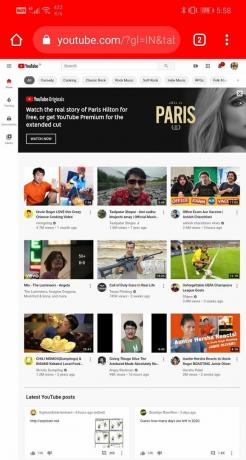
5. Traziti YouTube i otvorite web stranicu.

6. Reproduciraj bilo koji video a zatim zatvorite aplikaciju. Vidjet ćete da se video još uvijek reproducira u pozadini.


Iako smo uzeli primjer preglednika Chrome, ovaj trik će raditi za gotovo sve preglednike. Možete koristiti Firefox ili Opera i i dalje ćete moći postići isti ishod. Jednostavno provjerite jeste li omogućili opciju web-mjesta za stolno računalo u postavkama i moći ćete reproducirati YouTube videozapise u pozadini.
Također pročitajte:Deblokirati YouTube kada ste blokirani u uredima, školama ili fakultetima?
3. Reproducirajte YouTube videozapise putem VLC Playera
Ovo je još jedno kreativno rješenje koje vam omogućuje da nastavite s reprodukcijom videozapisa na YouTubeu dok je aplikacija zatvorena. Možete odabrati reprodukciju videa kao audio datoteke pomoću ugrađenih značajki VLC playera. Kao rezultat toga, videozapis se nastavlja reproducirati u pozadini čak i kada je aplikacija minimizirana ili je zaslon zaključan. Slijedite dolje navedene korake da vidite kako:
1. Prva stvar koju trebate učiniti je preuzeti i instalirati VLC media player na svom uređaju.
2. Sada otvoreno YouTube i pusti video da biste željeli nastaviti igrati u pozadini.


3. Nakon toga, dodirnite na Gumb Dijeli, i s popisa opcija odaberite play with VLC opciju.

4. Pričekajte da se videozapis učita u VLC aplikaciju, a zatim dodirnite izbornik s tri točke u aplikaciji.
5. Sada odaberite Reproduciraj kao audio opcija i YouTube video nastavit će se reproducirati kao da je audio datoteka.
6. Možete se vratiti na početni zaslon ili isključiti zaslon i video će se nastaviti reproducirati.
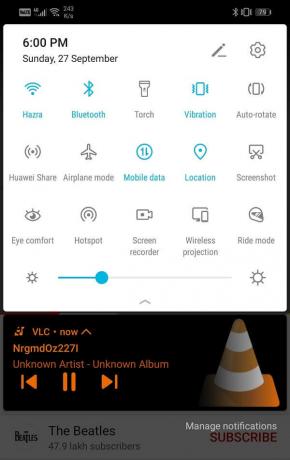
4. Koristite Bubble Browser
Posebnost a brbljajući preglednik je da ga možete minimizirati na malu lebdeću ikonu koja se može povući i postaviti bilo gdje na početnom zaslonu. Može se čak i lako nacrtati preko drugih aplikacija. Kao rezultat toga, možete ga koristiti za otvaranje web stranice YouTubea, reprodukciju videozapisa i minimiziranje. Videozapis će se nastaviti reproducirati u oblačiću čak i ako koristite neku drugu aplikaciju ili je zaslon isključen.
Postoji nekoliko mjehurića preglednika kao što su Brave, Flynx i Flyperlink. Svaki od njih radi na donekle sličan način s manjim razlikama. Na primjer, ako koristite Brave, morate onemogućiti način uštede energije da biste nastavili s reprodukcijom YouTube videozapisa kada je aplikacija minimizirana ili je zaslon isključen. Jednostavno vam je potrebno nešto da shvatite kako koristiti ove aplikacije i tada ćete moći reproducirati YouTube videozapise u pozadini bez ikakvih problema.
5. Upotrijebite aplikaciju YouTube Wrapper
Aplikacija YouTube omot omogućuje vam reprodukciju sadržaja s YouTubea bez stvarne upotrebe aplikacije. Ove su aplikacije posebno razvijene kako bi korisnicima omogućile reprodukciju videozapisa u pozadini. Problem je u tome što ove aplikacije nećete pronaći u Trgovini Play i morat ćete ih instalirati pomoću APK datoteke ili alternativne trgovine aplikacija kao što je F-Droid.
Te se aplikacije mogu smatrati alternativama YouTubeu. Jedna od najpopularnijih aplikacija za omotavanje ili alternativa za YouTube je NewPipe. Ima prilično jednostavno i osnovno sučelje. Kada pokrenete aplikaciju, ona jednostavno ima prazan zaslon i crvenu traku za pretraživanje. Morate unijeti naziv pjesme koju tražite i ona će dohvatiti YouTube video za nju. Sada da biste bili sigurni da će se videozapis nastaviti reproducirati čak i ako je aplikacija minimizirana ili je zaslon zaključan, dodirnite gumb slušalica u rezultatima pretraživanja. Pustite video, a zatim minimizirajte aplikaciju i pjesma će se nastaviti reproducirati u pozadini.
Međutim, jedini nedostatak je što ovu aplikaciju nećete pronaći u Play Storeu. Morate ga preuzeti iz alternativne trgovine aplikacija kao što je F-Droid. Ovu trgovinu aplikacija možete instalirati s njihove web stranice i ovdje ćete pronaći puno besplatnih aplikacija otvorenog koda. Nakon instalacije, F-Droidu će trebati neko vrijeme da učita sve aplikacije i njihove podatke. Pričekajte neko vrijeme i potražite NewPipe. Preuzmite i instalirajte aplikaciju i sve je spremno. Osim NewPipea, možete isprobati i alternative poput YouTubeVanced i OGYouTube.
6. Kako reproducirati YouTube videozapise u pozadini na iPhoneu
Ako koristite iPhone ili bilo koji drugi uređaj baziran na iOS-u, postupak reprodukcije YouTube videozapisa u pozadini je malo drugačiji. To je uglavnom zato što nećete pronaći puno aplikacija otvorenog koda koje mogu zaobići izvorna ograničenja. Morat ćete se zadovoljiti s nekoliko opcija koje imate. Za korisnike iOS-a najbolja je opcija otvoriti web-lokaciju YouTube za stolna računala dok koriste svoj mobilni preglednik Safari. Slijedite dolje navedene korake da vidite kako:
- Prva stvar koju trebate učiniti je otvoriti Safari aplikacija na svom uređaju.
- Sada dodirnite na Ikona na gornjoj lijevoj strani zaslona.
- Na padajućem izborniku odaberite Zatražite web-stranicu za stolna računala opcija.
- Nakon toga otvorite YouTube i reproducirajte bilo koji video koji želite.
- Sada se jednostavno vratite na početni zaslon i pronaći ćete glazbena upravljačka ploča u gornjem desnom kutu zaslona.
- Dodirnite na Gumb za reprodukciju i vaš će se videozapis nastaviti reproducirati u pozadini.

Preporučeno:
- Ispravite Adblock koji više ne radi na YouTubeu
- Kako brže napuniti bateriju Android telefona
- Kako vratiti izbrisane obavijesti na Androidu
nadamo se da je ovaj članak bio od pomoći i da smo mogli reproducirajte YouTube videozapise u pozadini na svom telefonu. Korisnici interneta diljem svijeta čekali su službeno ažuriranje od YouTubea koje omogućuje da aplikacija funkcionira u pozadini. Ipak, toliko godina nakon svog pojavljivanja, platforma još uvijek nema ovu osnovnu značajku. Ali ne brinite! Uz nekoliko gore navedenih metoda, možete bez napora prenositi svoje omiljene YouTube videozapise u pozadini dok obavljate više zadataka. Nadamo se da će vam ove informacije biti od pomoći.



